KVM与OpenvSwitch构建Hypervisor
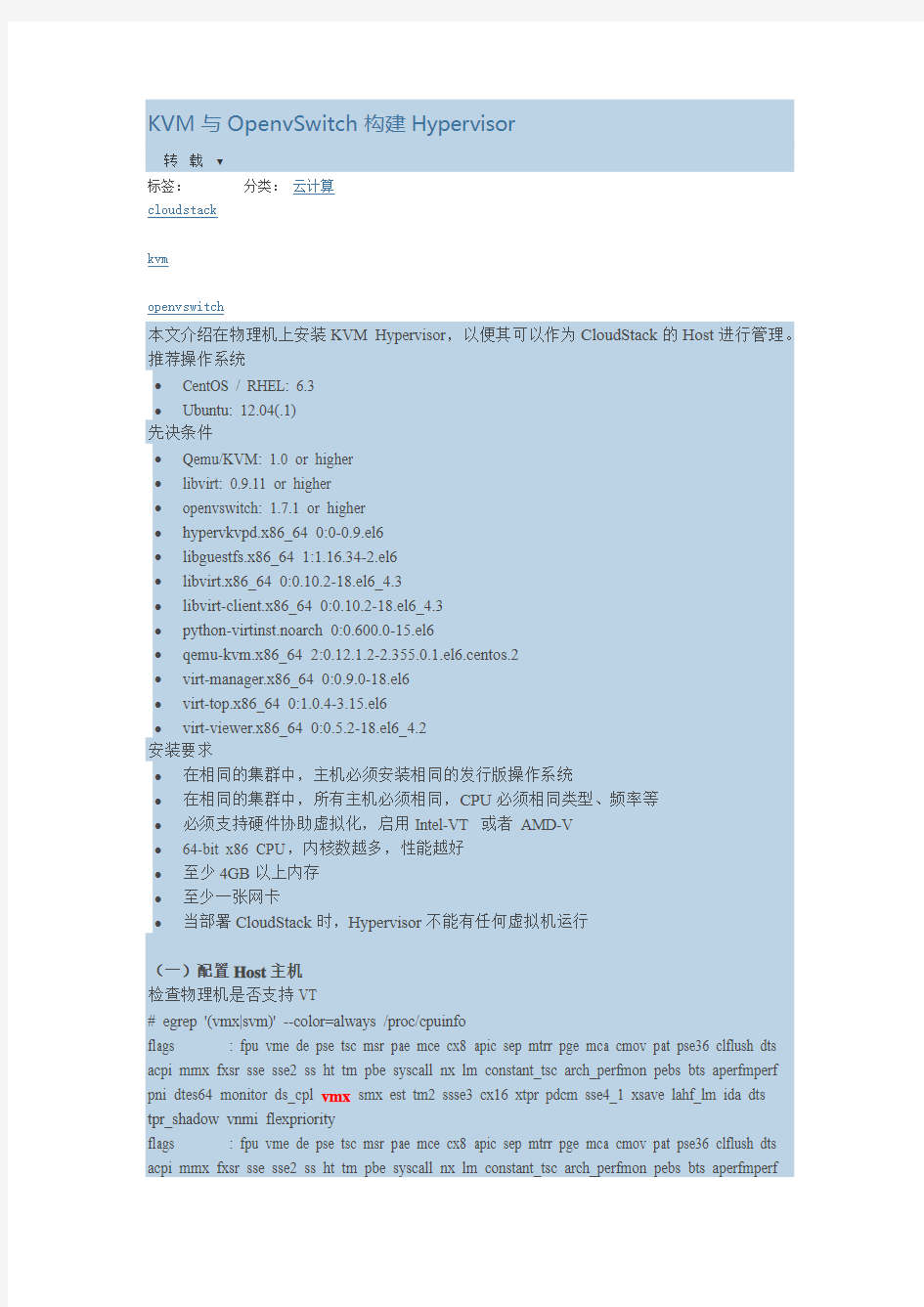
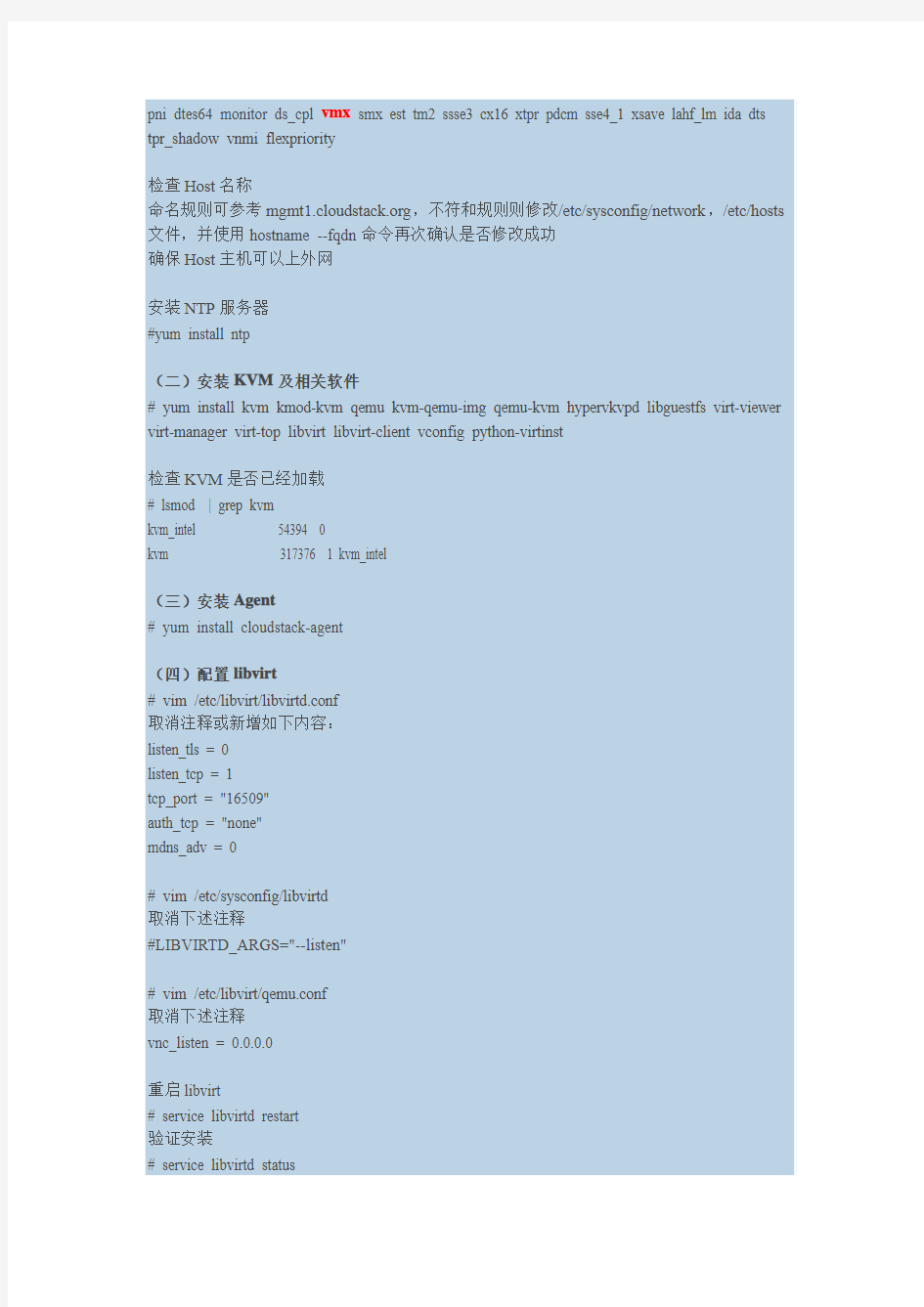
KVM与OpenvSwitch构建Hypervisor
转载▼
标签:
分类:云计算
cloudstack
kvm
openvswitch
本文介绍在物理机上安装KVM Hypervisor,以便其可以作为CloudStack的Host进行管理。推荐操作系统
?CentOS / RHEL: 6.3
?Ubuntu: 12.04(.1)
先决条件
?Qemu/KVM: 1.0 or higher
?libvirt: 0.9.11 or higher
?openvswitch: 1.7.1 or higher
?hypervkvpd.x86_64 0:0-0.9.el6
?libguestfs.x86_64 1:1.16.34-2.el6
?libvirt.x86_64 0:0.10.2-18.el6_4.3
?libvirt-client.x86_64 0:0.10.2-18.el6_4.3
?python-virtinst.noarch 0:0.600.0-15.el6
?qemu-kvm.x86_64 2:0.12.1.2-2.355.0.1.el6.centos.2
?virt-manager.x86_64 0:0.9.0-18.el6
?virt-top.x86_64 0:1.0.4-3.15.el6
?virt-viewer.x86_64 0:0.5.2-18.el6_4.2
安装要求
?在相同的集群中,主机必须安装相同的发行版操作系统
?在相同的集群中,所有主机必须相同,CPU必须相同类型、频率等
?必须支持硬件协助虚拟化,启用Intel-VT 或者AMD-V
?64-bit x86 CPU,内核数越多,性能越好
?至少4GB以上内存
?至少一张网卡
?当部署CloudStack时,Hypervisor不能有任何虚拟机运行
(一)配置Host主机
检查物理机是否支持VT
# egrep '(vmx|svm)' --color=always /proc/cpuinfo
flags : fpu vme de pse tsc msr pae mce cx8 apic sep mtrr pge mca cmov pat pse36 clflush dts acpi mmx fxsr sse sse2 ss ht tm pbe syscall nx lm constant_tsc arch_perfmon pebs bts aperfmperf pni dtes64 monitor ds_cpl vmx smx est tm2 ssse3 cx16 xtpr pdcm sse4_1 xsave lahf_lm ida dts
tpr_shadow vnmi flexpriority
flags : fpu vme de pse tsc msr pae mce cx8 apic sep mtrr pge mca cmov pat pse36 clflush dts acpi mmx fxsr sse sse2 ss ht tm pbe syscall nx lm constant_tsc arch_perfmon pebs bts aperfmperf
pni dtes64 monitor ds_cpl vmx smx est tm2 ssse3 cx16 xtpr pdcm sse4_1 xsave lahf_lm ida dts tpr_shadow vnmi flexpriority
检查Host名称
命名规则可参考https://www.360docs.net/doc/c17616371.html,,不符和规则则修改/etc/sysconfig/network,/etc/hosts 文件,并使用hostname --fqdn命令再次确认是否修改成功
确保Host主机可以上外网
安装NTP服务器
#yum install ntp
(二)安装KVM及相关软件
# yum install kvm kmod-kvm qemu kvm-qemu-img qemu-kvm hypervkvpd libguestfs virt-viewer virt-manager virt-top libvirt libvirt-client vconfig python-virtinst
检查KVM是否已经加载
# lsmod | grep kvm
kvm_intel 54394 0
kvm 317376 1 kvm_intel
(三)安装Agent
# yum install cloudstack-agent
(四)配置libvirt
# vim /etc/libvirt/libvirtd.conf
取消注释或新增如下内容:
listen_tls = 0
listen_tcp = 1
tcp_port = "16509"
auth_tcp = "none"
mdns_adv = 0
# vim /etc/sysconfig/libvirtd
取消下述注释
#LIBVIRTD_ARGS="--listen"
# vim /etc/libvirt/qemu.conf
取消下述注释
vnc_listen = 0.0.0.0
重启libvirt
# service libvirtd restart
验证安装
# service libvirtd status
# virsh capabilities
这里应该看到在两个guest元素配置了
(五)配置安全策略
放宽SELinux权限
1)检查是否安装了selinux,如果没有,那么跳过后续步骤
#rpm -qa | grep selinux
2)修改/etc/selinux/config,将SELINUX=enforcing修改为SELINUX=permissive
3)及时生效
#setenforce permissive
(六)配置网络连接
为了在所有虚拟机实例之间建立网络通信,必须至少建立两类连接类型:Public和Private。默认情况下这两个桥接命名为cloudbr0 和cloudbr1,必须在所有Hypervisor中确定他们可用,以及保持它们的配置一致性。
1)配置假设
在Basic networking mode基础网络通信模式下,至少需要两个VLAN,一个用于Public公有网络,一个用于Private私有网络。
这里假设Hypervisor有一张网卡eth0,并且有三个VLAN标签。
?VLAN 100 用于管理Hypervisor自身
?VLAN 200 用于虚拟机实例Public公有网络(cloudbr0)
?VLAN 300 用于虚拟机实例Private私有网络(cloudbr1)
2)禁用IPv6
# vim /etc/sysconfig/network
NETWORKING_IPV6=no
# service ip6tables stop
# chkconfig ip6tables off
3)配置网络(物理MAC地址做适当替换)
# vim /etc/sysconfig/network-scripts/ifcfg-eth0
DEVICE=eth0
HWADDR=00:1F:16:34:xx:yy
ONBOOT=yes
HOTPLUG=no
BOOTPROTO=none
IPV6INIT=no
NM_CONTROLLED=no
TYPE=Ethernet
# vim /etc/sysconfig/network-scripts/ifcfg-cloudbr
DEVICE=cloudbr
ONBOOT=yes
HOTPLUG=no
BOOTPROTO=none
DEVICETYPE=ovs
TYPE=OVSBridge
# vim /etc/sysconfig/network-scripts/ifcfg-mgmt0
DEVICE=mgmt0
ONBOOT=yes
HOTPLUG=no
BOOTPROTO=static
DEVICETYPE=ovs
TYPE=OVSBridge
IPADDR=172.16.10.2
GATEWAY=172.16.10.1
NETMASK=255.255.255.0
# vim /etc/sysconfig/network-scripts/ifcfg-cloudbr0
DEVICE=cloudbr0
ONBOOT=yes
HOTPLUG=no
DEVICETYPE=ovs
TYPE=OVSBridge
BOOTPROTO=none
# vim /etc/sysconfig/network-scripts/ifcfg-cloudbr1
DEVICE=cloudbr1
ONBOOT=yes
HOTPLUG=no
BOOTPROTO=none
TYPE=OVSBridge
DEVICETYPE=ovs
重启网络
# service network restart
(七)安装Open vSwitch
安装构建工具
# yum install rpmdevtools openssl-devel kernel-devel gcc redhat-rpm-config
# cd ~/rpmbuild/SOURCES
# curl -O https://www.360docs.net/doc/c17616371.html,/releases/openvswitch-1.9.0.tar.gz
# tar -xzvf openvswitch-1.9.3.tar.gz
# cd openvswitch-1.9.3
# rpmbuild -bb rhel/openvswitch.spec
# cp rhel/openvswitch-kmod.files ~/rpmbuild/SOURCES
# rpmbuild -bb -D "kversion `uname -r`" rhel/openvswitch-kmod-rhel6.spec
# rpm -ivh ~/rpmbuild/RPMS/x86_64/kmod-openvswitch-1.9.3-1.el6.x86_64.rpm
# rpm -ivh ~/rpmbuild/RPMS/x86_64/openvswitch-1.9.3-1.x86_64.rpm
(八)配置Open vSwitch
删除操作系统原生native bridge
# lsmod | grep bridge
# rmmod bridge
加入黑名单,防止系统重启后bridge重新加载
# vi /etc/modprobe.d/blacklist.conf
在文件后加入如下内容:
blacklist bridge
将Open vSwitch在内核中加载
# insmod /lib/modules/`uname -r`/extra/openvswitch/openvswitch.ko
# insmod /lib/modules/`uname -r`/extra/openvswitch/brcompat.ko
使Open vSwitch自动启动
# mkdir /lib/modules/`uname -r`/kernel/net/openvswitch
# cp /lib/modules/`uname -r`/extra/openvswitch/openvswitch.ko /lib/modules/`uname
-r`/kernel/net/openvswitch/
# cp /lib/modules/`uname -r`/extra/openvswitch/brcompat.ko /lib/modules/`uname
-r`/kernel/net/openvswitch/
# chmod u+x /lib/modules/`uname -r`/kernel/net/openvswitch/openvswitch.ko
# chmod u+x /lib/modules/`uname -r`/kernel/net/openvswitch/brcompat.ko
# depmod -a
# vim /etc/sysconfig/modules/openvswitch.modules
增加以下内容:
#!/bin/sh
if [ $(grep -c openvswitch /proc/modules) -eq 0 ]; then
modprobe -b openvswitch > /dev/null 2>&1
fi
if [ $(grep -c brcompat /proc/modules) -eq 0 ]; then
modprobe -b brcompat > /dev/null 2>&1
fi
修改文件权限
# chmod 755 /etc/sysconfig/modules/openvswitch.modules
初始化OVS数据库与服务器
# mkdir -p /usr/local/etc/openvswitch
# ovsdb-tool create /usr/local/etc/openvswitch/conf.db
$HOME/rpmbuild/BUILD/openvswitch-1.9.3/vswitchd/vswitch.ovsschema
# ovsdb-server /usr/local/etc/openvswitch/conf.db --remote=punix:/var/run/openvswitch/db.sock --remote=db:Open_vSwitch,manager_options --private-key=db:SSL,private_key
--certificate=db:SSL,certificate --bootstrap-ca-cert=db:SSL,ca_cert --pidfile --detach --log-file
# ovs-vsctl --no-wait init
# ovs-vswitchd --pidfile --detach
# ovs-brcompatd --pidfile --detach
设置开机启动
# chmod 755 /etc/init.d/openvswitch
# chkconfig --add openvswitch
# chkconfig openvswitch on
重启验证
# reboot
# ovs-vsctl -V
ovs-vsctl (Open vSwitch) 1.9.3
Compiled Sep 10 2013 22:26:19
# lsmod | grep brcom
brcompat 5905 0
openvswitch 96710 1 brcompat
# service openvswitch status
ovsdb-server is running with pid 1821
ovs-vswitchd is running with pid 1830
启动Open vSwitch
# service openvswitch start
为CloudStack配置Open vSwitch,cloudbr作为物理网卡eth0的桥接,分别有三个trunk,mgmt0用于管理网络通信,cloudbr0用于公有网络通信,cloudbr1用于来宾网络通信
# ovs-vsctl add-br cloudbr
# ovs-vsctl add-port cloudbr eth0
# ovs-vsctl set port cloudbr trunks=100,200,300
# ovs-vsctl add-br mgmt0 cloudbr 100
# ovs-vsctl add-br cloudbr0 cloudbr 200
# ovs-vsctl add-br cloudbr1 cloudbr 300
验证配置
# ovs-vsctl show
d35372e7-1830-46da-9989-121c5d8ef51f
Bridge cloudbr
Port cloudbr
trunks: [100, 200, 300]
Interface cloudbr
type: internal
Port "mgmt0"
tag: 100
Interface "mgmt0"
type: internal
Port "cloudbr0"
tag: 200
Interface "cloudbr0"
type: internal
Port "eth0"
Interface "eth0"
Port "cloudbr1"
tag: 300
Interface "cloudbr1"
type: internal
ovs_version: "1.9.3"
(九)配置防火墙
允许运行以下TCP端口
?22 (SSH)
?1798
?16509 (libvirt)
?5900 - 6100 (VNC consoles)
?49152 - 49216 (libvirt live migration)
执行以下命令实现:
# iptables -I INPUT -p tcp -m tcp --dport 22 -j ACCEPT
# iptables -I INPUT -p tcp -m tcp --dport 1798 -j ACCEPT
# iptables -I INPUT -p tcp -m tcp --dport 16509 -j ACCEPT
# iptables -I INPUT -p tcp -m tcp --dport 5900:6100 -j ACCEPT
# iptables -I INPUT -p tcp -m tcp --dport 49152:49216 -j ACCEPT
(注:查看生成结果
# cat /etc/sysconfig/iptables
如果IP不对,可通过命令进行修改:sed -i
's/127.0.0.1/https://www.360docs.net/doc/c17616371.html,/g' /etc/sysconfig/iptables
重启iptables
# service iptables restart
# service iptables save
修改CloudStack Agent属性文件(新增/编辑)
# vim /etc/cloudstack/agent/agent.properties
network.bridge.type=openvswitch
libvirt.vif.driver=com.cloud.hypervisor.kvm.resource.OvsVifDriver 启动CloudStack Agent
# service cloudstack-agent restart
# tail -100f /var/log/cloudstack/agent/cloudstack-agent.out
常见问题
1)Failed to get enslaved devices on bridge:cloudbr0
检查网络是否正常,是否有router回路,参考service NetworkManager status
2)ERROR [cloud.resource.ServerResourceBase] (main:) Nics are not configured!
检查openvswitch配置与/etc/cloudstack/agent/agent.properties文件定义是否一致
3)Managment Server无法链接
查看网络情况
# ifconfig -a
查看端口情况
# netstat -tulpn
重启Apache服务
# service httpd restart
参考文章
https://www.360docs.net/doc/c17616371.html,/docs/en-US/Apache_CloudStack/4.1.1/html/Installation_Guide/install ation.html
https://www.360docs.net/doc/c17616371.html,/docs/en-US/Apache_CloudStack/4.1.1/html/Installation_Guide/hyper visor-kvm-install-flow.html
https://www.360docs.net/doc/c17616371.html,/install-and-configure-open-vswitch-on-centos-rhel-fedora/
https://www.360docs.net/doc/c17616371.html,/docs/en-US/Apache_CloudStack/4.1.1/html/Installation_Guide/provi sioning-steps.html
https://www.360docs.net/doc/c17616371.html,/~ke4qqq/runbook/index.html
开发环境搭建步骤
一、需要使用的工具 1.开发工具:Eclipse 3.2、MyEclipse 5.0GA 2.JDK V ersion:j2sdk1.4.2_08 3.J2EE Server:JBoss 4.20GA 4.Eclipse SVN plugin:Subclipse 1.2.4 二、集成调试环境搭建 1. 安装JDK 假设安装目录为:C:\Java Tools\JDK\j2sdk1.4.2_08 2. 安装Eclipse 假设安装目录为:C:\ec lipse 3.2\eclipse 3. 安装JBoss 假设安装目录为:C:\jboss-4.0.5.GA 4. 在Eclipse下配置JDK、JBoss 打eclipse后,进入Window-Preferences-Java-Installed JREs,做如下配置 单击Ok完成JDK配置,之后进入Window-Preferences-MyEclipse-Application Servers-JBoss 4,做如下配置
配置JBoss Server为Enable,配置JDK为j2sdk1.4.2_08,单击Ok完成JBoss的配置5. 安装Eclipse SVN plugin 进入Help-Software Updates-Find and Install…,做如下配置 选择Search for new features to install,并单击Next 单击New Archived Site..,选择SVN plugin包文件。 单击OK后,按提示操作完成SVN Plugin的安装。
三、工程环境搭建 该工程包括下列子工程:iTreasuryEJB、iTreasuryWEB、ebank、webdocs、Build、lib、properties、Workdoc。各子工程含义: ◆iTreasuryEJB:iTreasury工程JA V A代码; ◆iTreasuryWEB:iTreasur工程WEB部分代码; ◆ebank:ebank工程JA V A及WEB部分代码; ◆webdocs:js文件及图片; ◆Build:配置文件; ◆Lib:JAR包; ◆Properties:配置文件; ◆Workdoc:工程相关文档。 下面分别介绍各项目新建方法: 1. 新建iTreasuryEJB 选择SVN Repository的itreasuryEJB并右键单击Check out… 选择” Check out as a project configured using the New Project Wizard”,并单击 选择EJB Project并单击Next
测试环境搭建流程
测试环境搭建流程 目录 1 文档目的:............................................................................................... 2 适用范围:............................................................................................... 3 术语和缩略语解释:............................................................................... 4 参考文献:............................................................................................... 5 角色和职责:........................................................................................... 6 测试环境搭建流程:............................................................................... 6.1 测试环境搭建流程图:.................................................................. 6.2 BS测试环境搭建............................................................................. 6.3 CS测试环境搭建............................................................................. 7测试环境备份与恢复 ............................................................................ 7.1 备份 .................................................................................................. 7.1 恢复 .................................................................................................. 8测试环境数据生产和维护 .................................................................... 8 附录........................................................................................................... 1 文档目的: 为了完成软件测试工作所必需的计算机硬件、软件、网络设备、历史数据的总称。毫无疑问,稳定和可控的测试环境,可以使测试人员花费较少的时间就完成测试用例的执行,也无需为测试用例、测试过程的维护花费额外的时间,并且可以保证每一个被提交的缺陷都可以在任何时候被准确的重现。
kvm从部署到使用
kvm虚拟化学习笔记(一)之kvm虚拟化环境安装 1.操作系统安装 本文采用Centos6.4X64操作系统,也可以采用RHEL/CentOS6.x。 (1)查看系统版本、内核版本 ##查看系统版本 [root@KVM ~]# cat /etc/redhat-release CentOS release 6.4 (Final) ##查看内核版本 [root@KVM ~]# uname -a Linux KVM 2.6.32-358.el6.x86_64 #1 SMP Fri Feb 22 00:31:26 UTC 2013 x86_64 x86_64 x86_64 GNU/Linux 注: 2.6.20以下的内核需要升级。 (2)关闭selinux,iptables,重启后生效 ①. 关闭selinux [root@kvm ~]# vim /etc/sysconfig/selinux SELINUX=disabled ②. 关闭iptables [root@kvm ~]# iptables -F [root@kvm ~]# iptables -X [root@kvm ~]# /etc/init.d/iptables save [root@kvm ~]# /etc/init.d/iptables stop (3)重启 [root@kvm ~]# reboot 2.虚拟化环境配置 (1)VMware内的Centos开启虚拟化
说明1:半虚拟化是不能运行与安装KVM虚拟机的。 (2) 查看系统是否支持KVM虚拟化 [root@KVM ~]# egrep ‘(vmx|svm)’ –color=always /proc/cpuinfo 若实际环境没有, 需要到主板BIOS中开启Virtual Technolege(VT, 虚拟化技术) (3) 安装kvm软件包 [root@KVM ~]# yum -y install kvm python-virtinst libvirt tunctl bridge-utils virt-manager qemu-kvm-tools virt-viewer virt-v2v libguestfs-tools qemu-kvm gcc* 3.查看虚拟化环境 (1)查看虚拟机环境 [root@KVM ~]# /etc/init.d/libvirtd start [root@KVM ~]# virsh -c qemu:///system list Id Name Sta te —————————————————-
MyEClipse开发环境搭建步骤
Myeclipse安装步骤指南 一:安装myeclipse 二:安装JDK 1、安装JDK 注意:把安装路径记下来!!安装完成后: 2、配置环境变量: (1)配置环境变量路径:我的电脑—属性—高级系统设置—高级—环境变量—新建 (注意:有的话直接在后面添加,用;分号隔开) (2)变量值: ①变量名path (有就在原有基础上加; 分号把变量值添加进去) 变量值:%JA V A_HOME%\bin;%JA V A_HOME%\jre\bin ②变量名:CLASSPA TH 变量值:. (要加.表示当前路径,当前路径的意思就是你现在编译运行的程序class文件所在的地方) ③变量名:JA V A_HOME 变量名:JDK 安装路径(默认:C:\Program Files\Java\ \jdkXXX ) 3、验证JDK是否配置成功 CMD 输入命令javac 成功输出安装配置成功
三:tomcat安装 1、下载——安装(安装版) 路径:myeclipse—myeclipse—preferences—servers—Tomcat6.X 在这选择tomcat 的路径成功后可见:
路径:myeclipse—myeclipse—preferences—servers—Tomcat6.X 方法一:在线安装
找到栏目help———eclipse configuration center———进入后点software 页面———点击add site 如图 Name:SVN URL:https://www.360docs.net/doc/c17616371.html,/update_1.8.x 3键Add to Profile
基于鲲鹏处理器KVM安装部署
基于鲲鹏处理器KVM安装部署
概念 KVM KVM(Kernel-Based Virtual Machines)是一个基于Linux内核的虚拟化技术, 可以直接将Linux内核转换为Hypervisor (系统管理程序)从而使得Linux内核能够直接管理虚拟机, 直接调用Linux内核中的内存管理、进程管理子系统来管理虚拟机 QEMU 独立的虚拟化解决方案,后演变为QEMU-KVM。在QEMU-KVM中,KVM运行在内核空间,QEMU运行在用户空间,实际模拟创建,管理各种虚拟硬件,QEMU将KVM整合了进来 libvirtd 一个针对各种虚拟化平台的虚拟机管理的API库,一些常用的虚拟机管理工具如virsh(类似vim编辑器),virt-install,virt-manager等和云计算框架平台(如OpenStack等)都在底层使用libvirt提供的应用程序接口
Qemu KVM安装步骤一.安装前准备 二.安装QEMU, libvirt 三.配置物理机网桥四.虚拟机安装 五.配置虚拟机网络六.虚拟机管理 七.虚拟机网卡直通(可选)八.虚拟机磁盘直通(可选)九.常见问题
安装前准备 一.yum源配置 1.外网环境无需配置,运行yum会自动选择最近的镜像。 2.无外网环境,配置本地yum源 ①本地系统镜像挂载 ②新建本地yum配置文件 二.yum源验证 运行yum repolist可以看到包数量
安装QEMU, libvirt 一.安装KVM 及其关联包 1.yum install -y qemu-kvm qemu-kvm-ma qemu-img virt-manager libvirt libvirt-python libvirt-client virt-install virt-viewer bridge-utils AAVMF 二.升级QEMU(可选4.0.0以上) 1../configure&&make -j 64&&make -j 64 install 三.启动并启用libvirtd服务 1.systemctl start libvirtd.service 2.systemctl enable libvirtd.service 四.检查libvirt服务启动状态 1.systemctl status libvirtd.service 五.virt-manager(需要升级libvirt至4.7.0以上) 六.检验版本 1.virsh version
环境管理体系的建立过程正式版
Guide operators to deal with the process of things, and require them to be familiar with the details of safety technology and be able to complete things after special training.环境管理体系的建立过程 正式版
环境管理体系的建立过程正式版 下载提示:此操作规程资料适用于指导操作人员处理某件事情的流程和主要的行动方向,并要求参加施工的人员,熟知本工种的安全技术细节和经过专门训练,合格的情况下完成列表中的每个操作事项。文档可以直接使用,也可根据实际需要修订后使用。 随着可持续发展战略在全球的实施,环境保护正朝着污染预防的方向发展。这要求组织以主动自觉的方式从其管理职能上推动生命周期的环境管理,将环境保护贯穿渗透到组织的基本活动过程中,以促进组织环境表现的持续改进。实践表明,为实现这一目的,在组织中需要一种系统的结构化管理机制。环境管理体系正是这样一个有效的方法工具。建立环境管理体系,必须以ISO14001标准为规范、 ISO14004标准为指南,并结合国家的法律法规和环境标准。需要特别指出的是:
ISO14001是用于对组织所拥有的环境管理体系进行认证、注册和自我声明的规范标准。因而其对环境管理体系的规定和表述,更侧重于从审核认证或自我声明的角度对环境管理体系的建立和实施提出基本要求。相反,GB/T24004-ISO14004则是一个拟用于对环境管理体系进行认证、注册或自我声明的标准。它作为一个组织由于自身环境管理的需要而自愿选用的支持工具,为组织的环境管理体系的建立、实施及改善提供了具体而广泛的指导。在各类组织的实际应用中,不同的组织所建立的环境管理体系,其特定形式,具体内容等有可能并不完全相同,这取决于组织及其活动,产品或服务过程的具体特点和复杂
Raritan KVM简明操作手册
Raritan带外管理系统 使用手册 1.Raritan设备简明操作手册 1.1.DKX3系列 Raritan DKX3交换机一般管理接管需要键盘、鼠标和显示器或者是需要图形化操作的设备。如:Windows、SUN Solaris、HP-UX、IBM AIX、Linux等图形化操作的设备。通过DKX3管理这些设备的需要在每个被管理设备上安装一个CIM模块,该模块是把键盘、鼠标和显示器接口转化为RJ45口通过五类线传输到DKX3设备上。 DKX3交换机到CIM模块连接使用五类网线,该线序为直通线。CIM模块插到服务器上(针对PS/2模块安装,拆卸原有服务器上的鼠标和键盘顺序(先拔鼠标,再拔键盘和显示器)。安装PS/2 CIM模块顺序(先插鼠标,再插键盘和显示器)。顺序不要反了,否则服务器容易死机,USB CIM模块没有这方面的要求)。 目前CIM模块有以下几种: 1、鼠标键盘是PS/2; 2、鼠标键盘USB口 3、SUN专用CIM模块
DKX3与服务器的连接示意图: 1.1.1.IP地址修改 通过http:// 192.168.0.192直接管理,在管理界面中选择Device Setting NetWork,修改IP地址地址即可。 1.1. 2.创建用户和用户组 Raritan产品权限分组使用用户组的方式实现的。创建用户组。 在管理界面User Management中,选择Add New User Group,添加用户组。
在该用户组添加要管理的端口等权限,这样该用户组下的用户就拥有管理这些端口的权限了。 在管理界面UserManagement中,选择Add New User 添加用户,同时选择该用户所在组。以取保该用户的权限。 1.1.3.自定义端口名称 在管理界面Device Setting中,选择Port Configure栏,选择要修改的端口即可。
kvm搭建部署完全手册
服务器root snji98uhbh sysadm sbhu87ygvg 虚拟机develop root anji98uhbh 虚拟机meisusvn Administrator jaapMko0-pl<. VNC登录192.168.1.245:2 密码sbhu87ygvg KVM实践 1.安装centos 6.5系统,使用mini destop安装(使用光驱或者一个装有Centos系统的U 盘启动盘)。 2.采用本地U盘作为YUM源。 PS:因为新版电脑网卡不支持,故先采用关盘挂载yum源,位置/etc/yum.repos.d/ 其他的禁用,修改CentOS-Media.repo,修改以下容。 更新yum源yum update 3.编译网卡,使centos核支持 接下来我们在这里www.realtek..tw/Default.aspx下载相应的网卡驱动。 使用命令解压文件:tar jxvf r8168-8.039.00.tar.bz2 使用命令sudo ./autorun.sh安装。此时,又会出现make 错误,因为我们没有安装核源码包,需要安装"kernel-devel",命令为: yum --disablerepo=\* --enablerepo=c6-media install kernel-devel 然后再进入网卡驱动文件,执行 ./autorun.sh 文件。 如果没有报错,lsmod | grep r8168 查看网卡驱动是否已经安装完成 4.设置网卡地址和DNS地址
PS: 因为netwokrmanager和network冲突,可能导致系统重启之后/etc/resolver.conf 文件会在重启后还原导致联网出现错误,需要把networkmanager禁用 service NetworkManager stop chkconfig NetworkManager off chkconfig network on 重启生效 安装kvm 1.安装kvm 所需要的软件包 yum install kvm kmod-kvm qemu kvm-qemu-img virt-viewer virt-manager 检查lsmod| grep kvm 或者virsh -c qemu:///system list 报错提示:错误:部错误Unable to locate libvirtd daemon in /usr/sbin (to override, set $LIBVIRTD_PATH to the name of the libvirtd binary) 2.因为centos6.5安装的时候使用的是base mininal安装,很多包被抛弃,重新安装KV yum -y install kvm python-virtinst libvirt bridge-utils virt-manager qemu-kvm-tools virt-viewer virt-v2v 3.关闭selinux vi /etc/sysconfig/selinux 把其中的SELINUX设置如下 SELINUX=disable 重启系统 Reboot 4.关闭防火墙 service iptables stop chkconfig iptables off 5.重启后确认libvirtd是否正常启动 /etc/init.d/libvirtd restart 正在关闭libvirtd 守护进程:[确定] 启动libvirtd 守护进程:2013-05-19 03:12:52.694+0000: 3070: info : libvirt version: 0.10.2, package: 18.el6_4.5 (CentOS BuildSystem , 2013-05-16-14:53:18, https://www.360docs.net/doc/c17616371.html,) 2013-05-19 03:12:52.694+0000: 3070: warning : virGetHostname:2265 : getaddrinfo failed for 'vfeelit': 未知的名称或服务
KVM部署及硬件参数更改
KVM部署及硬件参数更改 一.kvm虚拟化环境搭建准备 1.硬件环境 kvm只能部署在物理机上面。 2.BIOS开启VT Virtualization Tech [Enabled] 3.查看cpu 是否支持kvm 全虚拟化 # grep "flags" /proc/cpuinfo|uniq flags : fpu vme de pse tsc msr pae mce cx8 apic sepmtrr pge mca cmov pat pse36 clflush dts acpi mmx fxsr sse sse2 ss ht tmsyscall nx pdpe1gb rdtscp lm constant_tsc nonstop_tsc arat pni monitor ds_cpl vmx smx est tm2 ssse3 cx16xtpr sse4_1 sse4_2 popcnt lahf_lm 如果输出的结果包含VMX,它是Intel 处理器虚拟机技术标志,如果包含SVM,它是AMD 处理器虚拟机技术的标志,看到VMX 或SVM,说明支持全虚拟化。另处linux 发行版本必须在64bit 环境中才能使用KVM。
二.虚拟化环境部署 1.安装kvm 和虚拟化管理软件包 yum -y install kvm virt-* libvirts bridge-utils qemu-img kvm 软件包。kvm 软件包中含有KVM 内核模块,它可在默认Linux 内核中提供KVM 管理程序。 libvirts 安装虚拟机管理工具,使用virsh 等命令来管理和控制虚拟机 bridge-utils 安装网络支持,设置桥接 virt-* 创建、克隆虚拟机等命令,以及图形化管理工具virt-manager qemu-img 安装qemu 组件,使用qemu 命令来创建磁盘等 2.加载kvm 模块 # modprobe kvm-intel 3.查看kvm 模块是否被加载
泛微oa开发环境搭建说明
1.概述 本文档将介绍如何通过自己电脑搭建开发环境,实现开发过程可debug进行调试,从而达到提升开发效率。 2.准备工作 下载链接地址:/1ciEI8u 密码:r96h 此次以本机的Win7+SQL SERVER 2008R2系统运行环境、Myeclipse8.5开发环境进行讲解。 ①在本机电脑安装好myeclipse8.5和SQL SERVER 2008R2。 myeclipse8.5注册码: 用户名:MyEclipse 注册码:ZLR8ZC-8510 ②下载WEAVER_E8.rar强烈建议将其解压的D盘的根目录,这样就不用改什么东西了 ③ecology8.bak是数据库文件,如果想什么都不改,那么数据库命名为ecology8,用户 sa,密码123456,如果数据库改了,则修改D:\WEAVER_E8\ecology\WEB-INF\prop 下面weaver.properties文件中的相关参数 ④如果电脑内存不够大,则修改一下内存,D:\WEAVER_E8\Resin\conf下的resin.conf 文件的90行和91行,改小一点,根据自己电脑内存的实际情况进行设置,如果这里内存设置太大的话,resin可能到时候运行不起来的 ⑤解压时,如果不是解压到D盘,或者文件解压后文件也不是叫“WEAVER_E8”,那么 需要修改D:\WEAVER_E8\Resin\conf下的resin.conf ⑥查看或者修改端口:D:\WEAVER_E8\Resin\conf下的resin.conf文件 ⑦设置Java的环境变量 ⑧解压好了之后,可以进入D:\WEAVER_E8\Resin手工点击httpd.exe 进行启动Resin 服务,如图 备注:若双击httpd.exe后dos窗口闪退,则可能是环境变量未设置成功 当dos窗口出现了Resin start in XXXms ,则表示启动已完成,输入地址访问OA系统
Linux KVM虚拟机PVE使用指南
Linux KVM虚拟机PVE使用指南 1引言 KVM (全称是 Kernel-based Virtual Machine) 是 Linux 下 x86 硬件平台上的全功能虚拟化解决方案,包含一个可加载的内核模块 kvm.ko 提供和虚拟化核心架构和处理器规范模块。 使用 KVM 可允许多个包括 Linux 和 Windows 每个虚拟机有私有的硬件,包括网卡、磁盘以及图形适配卡等 PVE使用图形化安装方式,支持裸机安装,管理界面是WEB方式,易于操作,浏览器(fireox,chrome等)支持JAVA即可以进行guest OS的图形管理,无须安装客户端,方便快捷。 本文将详细介绍PVE的安装,使用,部署优化等各方面的内容。 2KVM/QEMU体系架构 2.1总体架构 QEMU作为一个开源的硬件模拟器项目,除了支持x86体系架构之外,还支持ARM、MIPS、PowerPC、IA64等多种硬件架构。QEMU采用模块化设计的方法,因此,还能支持多种多样的外设硬件,并且能够方便地进行扩充。 除了支持KVM之外,QEMU还支持全模拟化和kqemu加速模块等方式,这三种方式的架构区别如图5-6所示。
第一种模式是通过kqemu模块实现内核态的加速。通过在内核中加入kqemu 的相关模块,在用户态的QEMU则通过访问/dev/kqemu设备文件接口调用改进型加速。在这种模式中,主要针对虚拟机和宿主机运行于统一架构的情况下进行虚拟化。 第二种模式是在用户态直接运行QEMU,由QEMU对目标机的所有指令进行翻译后执行,相当于全虚拟化。在这种模式下,可以运行各种不同形态的体系结构,如Android开发环境中即使用了QEMU来为其模拟ARM运行环境,但是在这种模拟环境下,每一条目标机的执行指令都需要耗费少则数个,多则成千上万个宿主机的指令周期来模拟实现,速度方面不太理想。 第三种模式则是KVM官方提供的kvm-qemu加速模式。运行在内核态的KVM 模块通过/dev/kvm字符设备文件向外提供操作接口。KVM通过提供libkvm这个操作库,将/dev/kvm这一层面的ioctl类型的API转化成为通常意义上的函数API调用,提供给qemu的相应适配层,通过qemu的支持来完成整个虚拟化工作。 针对这三种不同运行模式的测试结果表明,通过KVM对QEMU进行加速从而获取的性能最为理想。 2.2Libvirt 在很多开源版本的qemu-kvm实现中,并不仅仅提供qemu-kvm软件来进行管理,而引入了一个叫做libvirt的库和virt-manager进行管理。 libvirt和virt-managater都是开源的多虚拟化产品解决方案,能够支持qemu、Xen、KVM等解决方案在内的多种虚拟机。在Cent OS等发行版本中,通过使用libvirt和virt-manager来进行虚拟机管理,libvirt通过引入软件适配层的概念,通过统一的上层接口管理虚拟机,对下则提供针对不同解决方案的适配器,如QEMU、Xen和KVM等。
kvm虚拟化完整教程
Centos7安装kvm虚拟机(centos6也可以) 1.本教程以vmware虚拟机为例子,在其中的centos7虚拟机上安装kvm虚拟机 首先开启虚拟化模块 2.安装qemu-kvm 、libvirt yum install-y qemu-kvm libvirt,其中qemu-kvm用来创建虚拟机硬盘,libvirt 用来管理虚拟机 qemu下载地址:https://https://www.360docs.net/doc/c17616371.html,/(多种版本) 3.安装virt-install,yum -y install virt-install(virt-install用来创建虚拟机) 4.启动libvirtd并且设置开机自启动,systemctl start libvirtd 、systemctl enable libvirtd 5.创建虚拟机硬盘,(使用qemu来创建一个虚拟机硬盘,大小可以自定义),qemu-img create -f raw /opt/CentOS-7-x86_64.raw 10G,硬盘名称为CentOS-7-x86_64.raw,硬盘大小为10G 6.也可以用qcow2格式,此格式支持快照但是速度没有raw的快,命令方式类似,qemu-img create -f qcow2 /opt/centos.qcow2 10G 7.在根目录下创建一个文件夹iso,将centos7的镜像上传到此目录下 8.利用virt-install 创建一个名称为CentOS-7-x86_64的虚拟机,内存为1024 9.virt-install --virt-type kvm --name=centos --ram 1024 --vcpus=16 --cdrom=/iso/centos.iso --disk path=/data2/centos.raw --network bridge=br0 --graphics vnc,listen=0.0.0.0,port=5988, --force --autostart 10.如果启动报错:ERROR internal error: process exited while connecting to monitor: 2019-05-10T17:10:20.075431Z qemu-kvm: -drive
MTK 开发环境搭建步骤
MTK 平台软件环境配置 Bright.Zhang 2006-12-27 1. 将软件代码拷贝至D:\pvcs\maui\mcu 目录下,做为工作目录。 2. Perl 将Perl 拷贝至C 盘根目录下,在“我的电脑”→“属性”→“高级”→“环境变量” →“系统变量”→Path 中添加Perl 的路径 C:\perl\bin\; (path参考:C:\Program Files\ARM\bin\win_32-pentium;C:\Program Files\ARM\RVCT\Programs\3.1\569\win_32-pentium;C:\Program Files\ARM\Utilities\FLEXlm\10.8.5.0\1\win_32-pentium;C:\Program Files\ARM\ADSv1_2\bin;c:\program files\imagemagick-6.2.5-q16;C:\perl\bin\;C:\WINDOWS\system32;C:\WIN DOWS;C:\WINDOWS\System32\Wbem;C:\Program Files\TortoiseSVN\bin;C:\Program Files\ARM\RDI\Deprecated\1.3.1\1\windows) 3. 7-Zip 安装7-Zip 软件。完毕后,将C:\Program Files\7-Zip 目录下的7za.exe 文件拷贝到 D:\pvcs\maui\mcu\plutommi\Customer\ResGenerator 目录下 4. MinGW-3.1.0-1.exe MinGW-3.1.0-1.exe 安装到c 盘根目录 5. gcc-core-3.3.1 gcc-core-3.3.1 解压,将“bin”、“info”、“lib”、“man”四个目录覆盖方式复制到c:\ MinGW 中。 6. gcc-g++-3.3.1-20030804-1.tar.gz gcc-g++-3.3.1-20030804-1.tar.gz 解压,将“bin”、“include”、“lib”、“man”四个目录覆 盖方式复制到c:\ MinGW 中。 7. 将c:\ MinGW 目录拷贝至D:\pvcs\maui\mcu\tools 中 8. MSYS-1.0.10.exe 将MSYS-1.0.10.exe 安装到C:\msys\1.0 的默认路径下 在弹出的Dos 框中
用红冒系自带的kvm搭建虚拟机实战
用红冒系自带的kvm搭建虚拟机实战 在2010年4月发布的RHEL 6.0 Beta版中,去掉了Xen,这也许是第一个不包含Xen Hypervisor的知名Linux发行版,之前有报道过Red Hat有可能会在RHEL 6.0中用KVM完全代替Xen,现在看来以前的消息一点不假。KVM 是指基于 Linux 内核的虚拟机(Kernel-based Virtual Machine)。增加 KVM 到Linux 内核是 Linux 发展的一个重要里程碑,这也是第一个整合到 Linux 主线内核的虚拟化技术。在 KVM 模型中,每一个虚拟机都是一个由 Linux 调度程序管理的标准进程,你可以在用户空间启动客户机操作系统。一个普通的 Linux 进程有两种运行模式:内核和用户。 KVM 增加了第三种模式:客户模式(有自己的内核和用户模式)。 KVM 所使用的方法是通过简单地加载内核模块而将 Linux 内核转换为一个系统管理程序。这个内核模块导出了一个名为 /dev/kvm 的设备,它可以启用内核的客户模式(除了传统的内核模式和用户模式)。有了 /dev/kvm 设备,VM 使自己的地址空间独立于内核或运行着的任何其他 VM 的地址空间。设备树(/dev)中的设备对于所有用户空间进程来说都是通用的。但是每个打开 /dev/kvm 的进程看到的是不同的映射(为了支持 VM 间的隔离)。KVM安装 KVM 之后,您可以在用户空间启动客户操作系统。每个客户操作系统都是主机操作系统(或系统管理程序)的一个单个进程。图 1 提供了一个使用 KVM 进行虚拟化的视图。 图 1 KVM 原理图 一、KVM 虚拟机的管理工具 准确来说,KVM 仅仅是 Linux 内核的一个模块。管理和创建完整的 KVM 虚拟机,需要更多的辅助工具。QEMU-KVM:在 Linux 系统中,首先我们可以用modprobe 命令加载 KVM 模块,如果用 RPM 安装 KVM 软件包,系统会在启动时自动加载模块。加载了模块后,才能进一步通过其他工具创建虚拟机。但仅有 KVM 模块是远远不够的,因为用户无法直接控制内核模块去做事情,还必须有一个用户空间的工具。关于用户空间的工具,KVM 的开发者选择了已经成型的开源虚拟
Android开发环境搭建图解教程(完整过程详细步骤)
Android开发环境搭建图解教程 一、开发环境搭建 在搭建Android开发环境之前,首先要了解Android对操作系统的要求:Android可以运行在Windows XP及以上的版本上,也可以运行在Mac OS和Linux 等操作系统上,本文以Windows XP为依托进行Android开发环境搭建的讲解。1.安装JDK和配置Java开发环境 Android应用程序开发使用Java语言,因此首先需要搭建Java程序开发运行环境,Java的开发环境称为JDK(Java Development Kit),是Sun Microsystems 针对java程序员开发的产品,自从Java推出以来,JDK已经成为最广泛的Java SDK。JDK是整个Java的核心,包括了Java运行环境JRE(Java Runtime Environment)、Java工具和Java基础类库。 1.1 下载JDK 当前最新版JDK的下载地址为: .oracle./technetwork/java/javase/downloads/jdk-7u2-download-1377129.html 图 1 - 1 1.2 配置JDK
右键点击“我的电脑”,选择“属性”→“高级”→“环境变量”→“系统变量”,找到“Path”变量名(如果没有就新建一个名为“Path”的变量),点击“编辑”按钮,添加JDK安装目录中的“bin”文件夹路径,以分号隔开,如图1-2所示,然后点击“确定”按钮完成设定。 图 1 - 2 再找到“CLASSPATH”变量(如果没有,以同样方法新建一个),输入JDK 安装目录中的“lib”及“demo”的路径,如图1-3所示,点击“确定”按钮完成设定。 1.3 验证JDK是否安装配置成功 安装配置完成之后,需要测试JDK是否安装配置成功。在Windows XP系统中点击“开始”→“运行”,输入“CMD”回车进入命令行模式,键入命令“java -version”,运行结果如图 1-4所示,表示安装JDK安装成功(显示的版本号根据具体情况可能有所不同)。 然后键入命令“javac”,运行结果如图1-5所示,表示JDK环境配置正确。
KVM-带外管理系统简明配置手册
分辨率和鼠标同步调试 配置运行 Microsoft Windows XP/2003 的目标服务器: a. 选择“开始”(Start) >“控制面板”(Control Panel) >“鼠标”(Mouse)。 b. 打开“指针选项”(Pointer Options) 选项卡。在“动作”(Motion) 组中: ‐ 将鼠标动作速度精确设置为中等速度。 ‐ 禁用“提高指针精确度”(Enhanced pointer precision) 选项。 ‐ 单击“确定”(OK)。 配置运行 Microsoft Windows 2000 的目标服务器: a. 选择“开始”(Start) >“控制面板”(Control Panel) >“鼠标”(Mouse)。 b. 打开“动作”(Motion) 选项卡。 ‐ 将加速设置为“无”(None)。 ‐ 将鼠标动作速度精确设置为中等速度。 ‐ 单击“确定”(OK)。 配置运行 Microsoft Windows Vista 的目标服务器: a. 选择“开始”(Start) >“设置”(Settings) >“控制面板”(Control Panel) >“鼠标”(Mouse)。 b. 打开“指针选项”(Pointer Options) 选项卡。在“动作”(Motion) 组中: ‐ 将鼠标动作速度精确设置为中等速度。 ‐ 禁用“增强的指针精度”(Enhanced pointer precision) 选项。 ‐ 单击“确定”(OK)。 配置运行 Linux(图形用户界面)的目标服务器: 1. 配置鼠标设置: a. 选择“系统”(System) >“首选项”(Preferences) >“鼠标”(Mouse)。将打开“鼠标首选项”(Mouse Preferences) 对话框。 b. 打开“动作”(Motion) 选项卡。 c. 将“速度加速”(Speed Acceleration) 设置为 1。 d. 将“拖放阈值”(Drag & Drop Threshold) 设置为 1。 2. 配置屏幕分辨率: a. 选择“系统”(System) >“首选项”(Preferences) >“屏幕分辨率”(Screen Resolution)。将打开“屏幕分辨率首选项”(Screen Resolution Preferences) 对话框。
MPU安装手册(AVOCENT KVM安装配置手册)
MERGEPOINT UNITY?SWITCH Installer/User Guide
European Union Notification WARNING:This is a class A product.In a domestic environment this product may cause radio interference in which case the user may be required to take adequate measures. USA Notification WARNING:Changes or modifications to this unit not expressly approved by the party responsible for compliance could void the user’s authority to operate the equipment. NOTE:This equipment has been tested and found to comply with the limits for a Class A digital device,pursuant to Part15of the FCC Rules.These limits are designed to provide reasonable protection against harmful interference when the equipment is operated in a commercial environment.This equipment generates,uses and can radiate radio frequency energy and,if not installed and used in accordance with the instruction manual,may cause harmful interference to radio communications.Operation of this equipment in a residential area is likely to cause harmful interference,in which case the user will be required to correct the interference at his/her own expense. Canadian Notification This Class A digital apparatus complies with Canadian ICES-003. Cet appareil numérique de la classe A est conformeàla norme NMB-003du Canada. Japanese Notification Korean Notification
